Oracle DB 생성 - 가상머신에 Oracle DB 설치하기(5)
안녕하세요.
이전 포스팅에서는 OUI를 통한 Oracle Database 19C 설치를 진행했습니다.
이번 포스팅에서는 DB를 생성해보겠습니다.
2022.07.09 - [개발 환경구축] - Oracle Database 19C 설치 (OUI) - 가상머신에 Oracle DB 설치하기(4-2)
Oracle Database 19C 설치 (OUI) - 가상머신에 Oracle DB 설치하기(4-2)
이전 포스팅은 설치전 사전준비를 했는데요, 이번 포스팅에서는 OUI(Oracle Universal Installer)를 통한 설치를 진행하겠습니다. 이전 포스팅 2022.07.09 - [개발 환경구축] - Oracle Database 19C 설치 (설치 사..
halfroad.tistory.com
OUI로 설치시 Default Listener가 생성됩니다. 리스너를 실행한뒤 DB 생성을 진행하겠습니다.
lsnrctl start listener # 리스너 실행
dbca # DB 생성 스크립트 실행

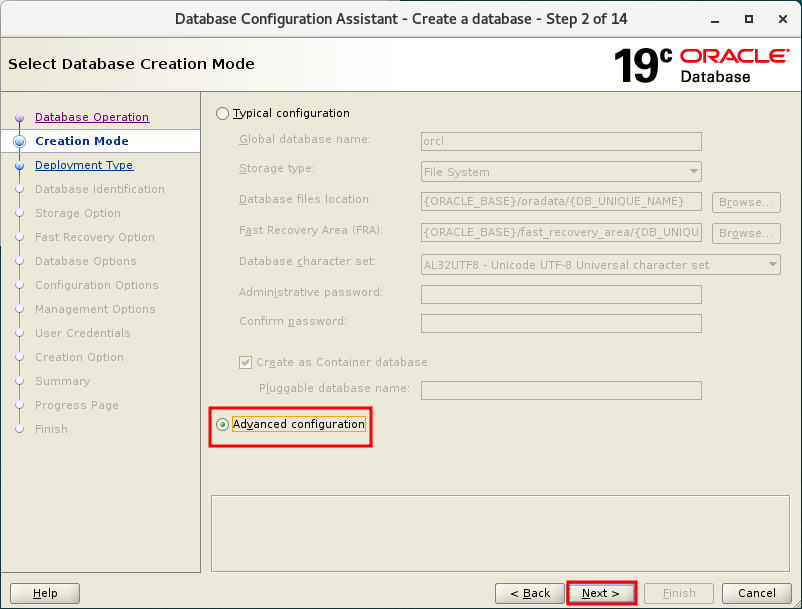


Container Database(CDB)생성 체크를 해제 합니다.
CDB는 12C 부터 나온 기능으로 여러 DB를 하나의 묶음으로 관리할 수 있도록 나온 기능입니다.
저희는 하나의 DB만 사용할 것이므로 체크를 해제합니다.


backup & recovery 관련 옵션입니다. 해당 사항이없으므로 체크하지 않습니다.

11G Release2 부터는 별도 설정없이 Default Listener가 설정되어있으므로 생성할 필요가 없습니다.
앞서 Listener를 실행할 수 있던것도 그 이유입니다.


메모리 관리 입니다. ASMM(Automatic Shared Memory Management)로 설정합니다.

NLS Territory는 Korea로 지정합니다.
(default date format, default decimal character 등을 그 나라 format으로 바꿔주는 파라미터입니다.)

sample schema 생성옵션입니다. 해당 옵션을 체크하면 샘플 유저와 테이블들이 생성됩니다.
해당 샘플들로 쿼리 연습을 할 수 있습니다.

EM은 Oracle 관리 솔루션입니다. 사용하지 않을것이므로 체크 해제합니다.


관리자 계정 비밀번호 설정 옵션입니다. 동일하게 설정하도록 하겠습니다.
저는 'oracle'로 설정하겠습니다.



DB 설치완료까지 20분가량 걸리는 것 같습니다.

이제 생성된 DB에 접속하여 쿼리를 날려보겠습니다.
SW 설치시 기본으로 설치되는 프로그램중 하나인 sqlplus를 통하여 접속하겠습니다.
sqlplus / as sysdba # 관리자 계정으로 접속SELECT NAME FROM V$DATABASE; # 현재 데이터베이스 이름을 출력


정상적으로 출력이 되네요.
이로서 DB생성이 끝났습니다.
다음 포스팅에서는 DB 클라이언트 프로그램중 하나인 SQL DEVELOPER를 설치하고 DB 연결까지 해보도록 하겠습니다.
감사합니다.
다음글
2022.07.11 - [개발 환경구축] - SQL Developer 설치 및 DB 연결 - 가상머신에 Oracle DB 설치하기(6) - End
SQL Developer 설치 및 DB 연결 - 가상머신에 Oracle DB 설치하기(6) - End
안녕하세요. 이제 이 시리즈 끝 편입니다 ㅎㅎ 이전 포스팅에 이어 DB Client 프로그램 중 하나인 SQL Developer를 로컬에 설치하여 가상 머신에 설치된 Oracle DB와 연결해보도록 하겠습니다. 이전 포스
halfroad.tistory.com